iPhone 17의 USB-C 포트에 연결할 수 있는 5가지(충전기 아님)
요약
-
iPhone 17에는 거의 모든 SSD 또는 카드 리더를 연결할 수 있지만, 대역폭 집약적인 작업, 특히 4K ProRes 동영상 촬영에는 Pro 모델이 필요합니다.
-
USB 헤드폰, 마이크, 키보드를 연결할 수도 있습니다. Apple Music과 같은 서비스에서 무손실 오디오를 들으려면 실제로 USB 헤드폰이 필요합니다.
-
최대 4.5W의 USB Power Delivery를 지원하는 장치에서는 역충전이 가능합니다. Apple Watch 및 AirPods 케이스 이외의 호환성은 약간 흐릿합니다.
돌이켜보면, 애플이 어떻게 치열한 경쟁을 벌였는지 놀랍습니다. 번개 포트. 회사는 iPhone을 다음으로 전환하기 위해 2023년까지 기다렸습니다. USB-C이 기술은 2014년에 처음 등장했고 안드로이드 휴대폰은 2015년부터 이를 채택하기 시작했습니다. Apple이 손을 떼게 된 유일한 이유는 스마트폰과 같은 장치에서 USB-C를 표준화하는 유럽 연합 규정이었습니다. 그렇지 않았다면 우리가 다시 독점 케이블을 사용해야 했을 가능성이 큽니다. 아이폰 17.
Apple이 마침내 업계 표준을 채택했기 때문에 iPhone과 함께 사용할 수 있는 액세서리의 수도 늘어났습니다. iPhone 17, 17 Pro, 17 Pro Max와 iPhone Air는 USB-C를 통해 놀라운 일을 할 수 있습니다. Pro 또는 Pro Max를 통해서만 기술을 최대한 활용할 수 있으며 그 이유는 곧 명확해집니다.
SSD 및 카드 리더기
성과 격차를 염두에 두세요
USB-C와 수년에 걸친 iOS의 변화 덕분에 거의 모든 외장 SSD나 카드 리더기를 iPhone에 연결할 수 있습니다. 외부 소스에 앱을 설치하거나 하나를 저장된 파일의 기본 위치로 설정할 수는 없습니다(아래 한 가지 예외 제외). 하지만 이는 전문가용 카메라로 사진을 촬영했지만 소셜 미디어용으로 일부 사진을 빠르게 편집하고 업로드하려는 경우 콘텐츠를 가져오고 내보내는 편리한 방법이 될 수 있습니다. 사진과 비디오를 사진 앱으로 직접 가져올 수 있습니다. 대부분의 다른 콘텐츠의 경우 파일 안팎으로 항목을 이동하게 됩니다.
가장 큰 문제는 속도다. 기본 iPhone 17과 iPhone Air는 최대 480Mbps의 USB 2.0 대역폭으로 제한됩니다.
관련된 다른 여러 가지 문제가 있습니다. 일부 SSD에는 자체 전원 공급 장치가 필요합니다. 즉, 자체 코드가 없으면 전원이 공급되는 USB 허브를 통해 연결해야 합니다. 스토리지는 APFS, HFS+, exFAT, FAT32 또는 FAT로 포맷할 수 있지만 카드와 드라이브는 단일 데이터 파티션만 가질 수 있습니다.
가장 큰 문제는 속도다. 기본 iPhone 17과 iPhone Air는 최대 480Mbps의 USB 2.0 대역폭으로 제한됩니다. 소규모 전송에는 괜찮지만 SSD의 속도를 최대화할 수 없으며 대규모 비디오 전송에는 시간이 걸릴 수 있습니다. 480Mbps에서는 50GB의 4K 비디오를 복사하는 데 약 14분이 걸리는 반면, 17 Pro 및 Pro Max의 10Gbps 포트는 40초 안에 동일한 프로세스를 처리할 수 있습니다.
그래서 촬영하려면 프로가 필요해요 4K 프로레스 비디오를 외부 저장소로 직접 전송합니다. 그리고 1TB iPhone이라도 빠르게 가득 찰 수 있으므로 이러한 품질에는 외부 저장 장치가 필수적입니다.
유선 키보드
최후의 생산성 옵션
현실적으로 키보드를 iPhone에 연결하면 iPad에 연결하는 것만큼 많은 것을 얻을 수 없습니다. 대부분의 iPhone 앱은 그다지 복잡하지 않으며, 심지어 사용할 공간도 많지 않습니다. 하지만 꼭 해야 할 일이 있는데 iPhone의 온스크린 키보드가 제대로 작동하지 않는 경우 USB 모델을 사용하면 타이핑 속도를 극적으로 높일 수 있습니다. 데스크톱 키보드를 연결할 수 없다면 Google Docs에 기사를 쓰려는 시도조차 하지 않을 것이라는 것을 알고 있습니다. 클릭수 전용 키보드 케이스를 판매합니다. 제가 제품을 홍보하는 것은 아니지만 일부 사람들이 여전히 BlackBerry 경험을 재현하는데 열중하고 있다는 것을 알고 있습니다. 다른 것이 없다면 케이스는 팝업 소프트웨어 키보드로 앱을 가리는 대신 앱의 전체 화면 인터페이스를 항상 볼 수 있도록 보장합니다.
모니터 및 TV
Apple TV가 필요한 사람은 누구입니까?
더 큰 화면에 무언가를 올려야 할 때 iPhone은 콘텐츠를 모니터나 TV에 미러링할 수 있습니다. USB 3.1 또는 Thunderbolt 4/5 케이블을 통해 일부 모니터에 직접 연결할 수 있으며, 추가 하위 세트는 연결되어 있는 동안 iPhone을 충전할 수도 있습니다. TV 및 지원하지 않는 모니터의 경우 디스플레이포트USB-C를 사용하려면 일종의 USB-C-HDMI 어댑터가 필요합니다. 여기서 키워드는 미러링입니다. Mac이나 iPad와 달리 iPhone의 홈 화면을 확장할 수 없으므로 휴대용 워크스테이션을 설정할 수 있는 것과는 다릅니다. 기껏해야 비디오 플레이어와 같은 일부 앱에서는 “두 번째 화면” 옵션을 활용할 수 있을 것입니다. 세컨드 스크린 기술을 지원하지 않는 앱은 계속해서 모든 iOS를 미러링하므로 앉아서 쥬라기 공원을 시청하는 경우 방해금지 모드를 켜는 것이 좋습니다. 영화라고 하면 4K HDR 비디오를 최대 60Hz로 출력할 수 있습니다. 재생률. 여기에는 Dolby Vision에 대한 지원이 포함됩니다. 사용하는 모든 HDMI 어댑터는 HDMI 2.0 이상을 지원해야 합니다.
마이크 및 헤드폰
최대 충실도
나에게 놀라운 현상은 많은 기자들이 더 이상 별도의 마이크, 카메라, 녹음 시스템을 사용하지 않는다는 것입니다. 대신 필요에 따라 액세서리를 연결하여 주로 휴대폰으로 작동합니다. 일부 언론인들이 논평을 듣기 위해 누군가 앞에 기기를 밀어 넣는 것을 본 적이 있습니다. 당연히 USB 마이크는 저널리즘뿐만 아니라 전화를 받거나 음악 및 팟캐스트를 녹음하는 데에도 사용할 수 있습니다. 그러나 여기서는 마이크 품질이 매우 중요합니다. 전문적인 사운드를 원한다면 Amazon에서 찾을 수 있는 가장 저렴한 모델을 사용하지 마십시오. USB-C 헤드폰은 요즘 특별히 흔하지는 않지만 이 헤드폰을 사용해야 하는 이유가 하나 이상 있습니다. 바로 무손실입니다. Bluetooth에는 Apple Music 및 Spotify와 같은 최고 품질의 서비스를 처리할 수 있는 대역폭이 없습니다. 개인적으로는 무손실이 과대평가되어 있다고 생각합니다. 아마도 고품질 압축 오디오와 별 차이를 느끼지 못할 것입니다. 하지만 순수주의자에게는 USB-C가 유일한 방법입니다.
충전이 필요한 기타 장치
주로 Apple 액세서리
솔직히 말해서 역방향 USB 충전이 옵션이라는 사실을 거의 잊었습니다. 하지만 Apple이 이 기술에 대해 자주 언급하지 않고 어떤 장치가 작동할지 확실하지 않기 때문에 당연한 일입니다. 공식적으로는 iPhone이 최대 4.5W의 USB 전원 공급(USB-PD)을 지원하는 한 iPhone으로 무엇이든 충전할 수 있습니다. 그러나 노트북과 같은 일부 장치는 자동으로 전원을 반대 방향으로 보냅니다. 안전하게 가정할 수 있는 것은 Apple Watch 또는 AirPods 케이스를 충전할 수 있다는 것입니다. 이 점에 주의하십시오. 언제 어디서나 액세서리를 충전하고 싶을 수도 있지만, Apple Watch와 같은 것을 완전히 충전하면 iPhone 배터리가 많이 소모됩니다. 긴급 백업으로 사용하는 것이 가장 좋습니다. PEV 그룹 탑승AirPods가 갑자기 꺼집니다.

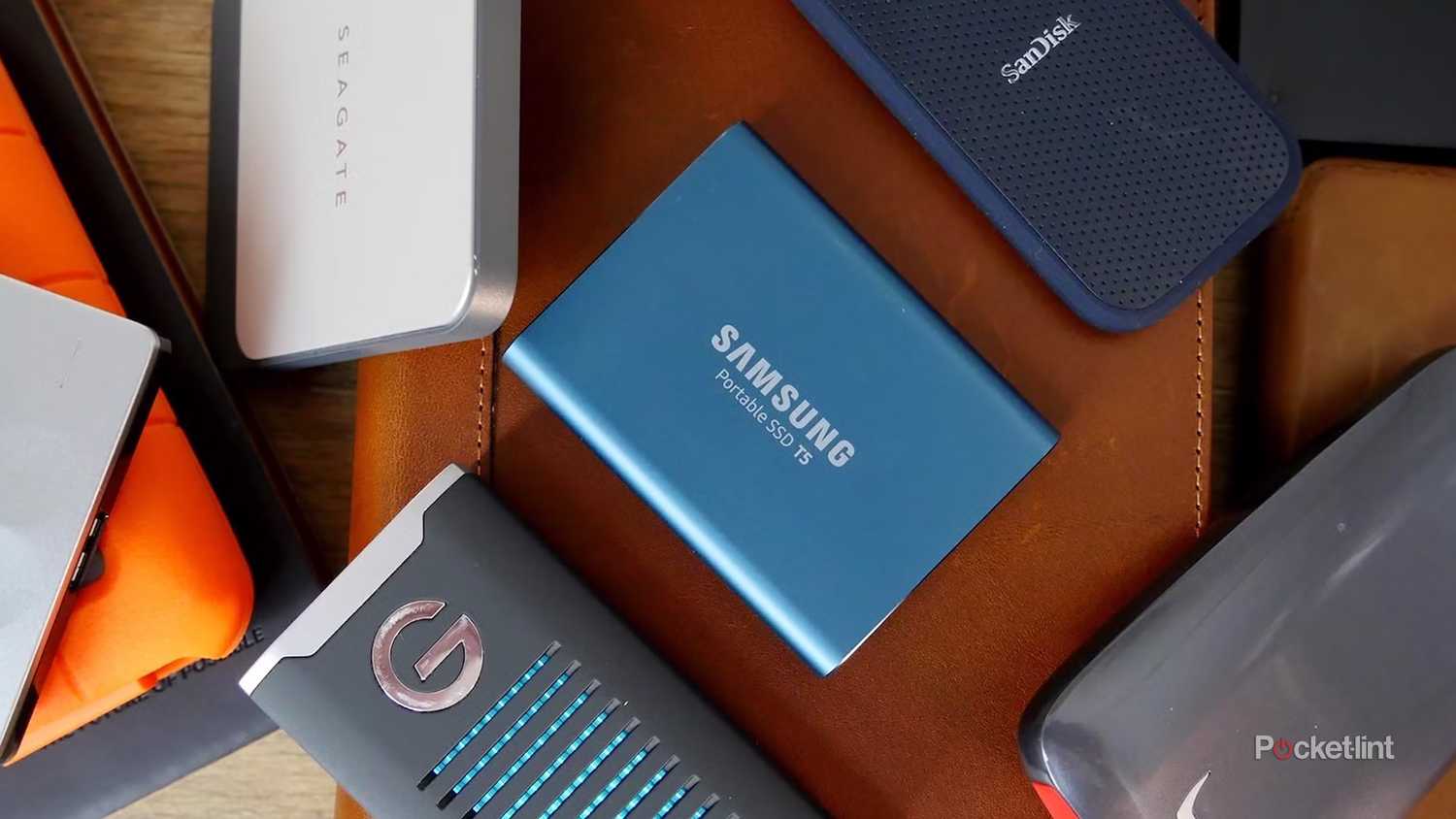

















Post Comment